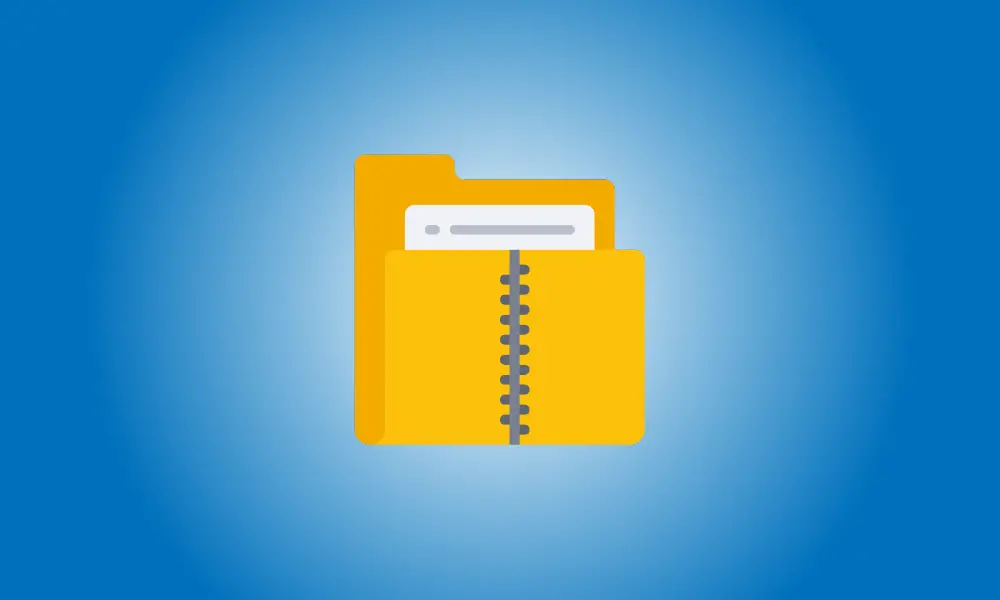Wstęp
Czy chcesz zabezpieczyć hasłem swoje archiwa ZIP? Chociaż system Windows nie ma wbudowanej opcji, możesz dodać zabezpieczenie hasłem za pomocą bezpłatnych aplikacji, takich jak 7-Zip i WinRAR. Pokażemy, jak korzystać z tych aplikacji.
Zanotuj swoje hasło w bezpiecznym miejscu, takim jak menedżer haseł, ponieważ będzie on potrzebny do wyodrębnienia plików z chronionego hasłem ZIP.
7-Zip Hasło Chroń plik ZIP
7-Zip to darmowy program typu open source do tworzenia i wyodrębniania plików z różnych formatów archiwów, w tym ZIP. Ty wybierasz pliki, które chcesz dodać do archiwum, ustalasz hasło i pozwalasz oprogramowaniu chronić zawartość archiwum.
Aby rozpocząć, zainstaluj bezpłatny program 7-Zip na komputerze z systemem Windows.
Następnie otwórz okno Eksploratora plików i znajdź pliki, które chcesz dołączyć do pakietu ZIP. Wybierz wszystkie te pliki, a następnie kliknij dowolny z nich prawym przyciskiem myszy i wybierz 7-Zip> Dodaj do archiwum.
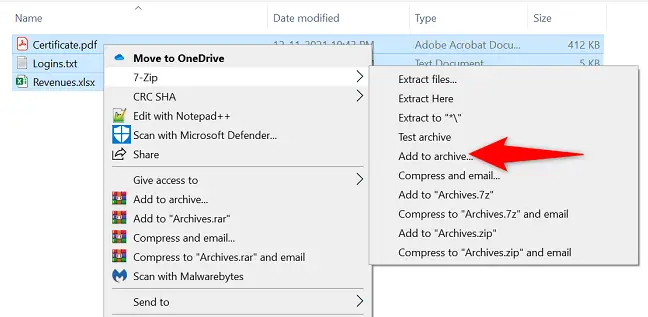
Pojawi się okno „Dodaj do archiwum”. Kliknij pole „Wprowadź hasło” w sekcji „Szyfrowanie” po prawej stronie i wprowadź hasło, którego chcesz użyć. W obszarze „Ponownie wprowadź hasło” wprowadź to samo hasło.
Następnie z menu rozwijanego „Metoda szyfrowania” wybierz „AES-256”, powszechne szyfrowanie używane przez banki i wojsko Stanów Zjednoczonych. Możesz zmienić dowolny z pozostałych parametrów według własnego uznania.
Na koniec kliknij "OK" u dołu, aby rozpocząć tworzenie archiwum.
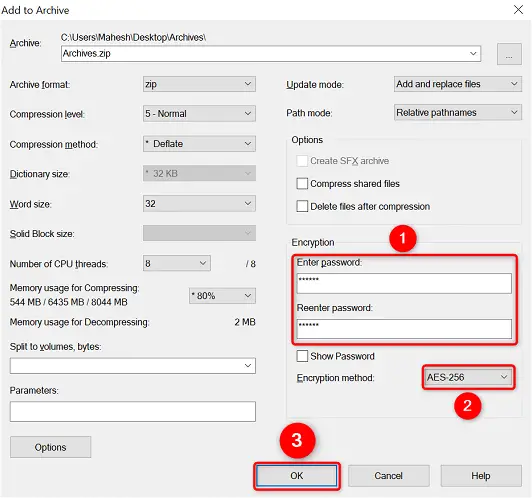
7-Zip utworzy chronione hasłem archiwum ZIP w tym samym folderze, co wybrane pliki. Po otwarciu tego pakietu zostaniesz poproszony o wprowadzenie hasła w celu wyodrębnienia zawartości.
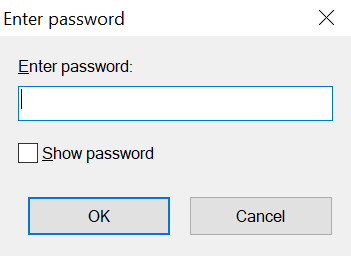
Jesteś gotowy do drogi.
Używając WinRAR, zaszyfruj archiwum ZIP
Jeśli kiedykolwiek korzystałeś z komputera z systemem Windows, prawdopodobnie spotkałeś się z WinRAR. Ten program do kompresji plików umożliwia tworzenie i rozpakowywanie plików z różnych formatów archiwów, w tym ZIP. Możesz także użyć aplikacji do zabezpieczenia hasłem swoich archiwów.
Aby rozpocząć, pobierz i zainstaluj bezpłatną wersję WinRAR na komputerze z systemem Windows.
Następnie otwórz okno Eksploratora plików i zlokalizuj pliki, które chcesz dołączyć do swojego pakietu. Wybierz wszystkie swoje pliki, a następnie kliknij dowolny z nich prawym przyciskiem myszy i wybierz "Dodaj do archiwum".
Jeśli nie widzisz opcji „Dodaj do archiwum” w WinRAR, uruchom ponownie komputer z systemem Windows 10 lub Windows 11.
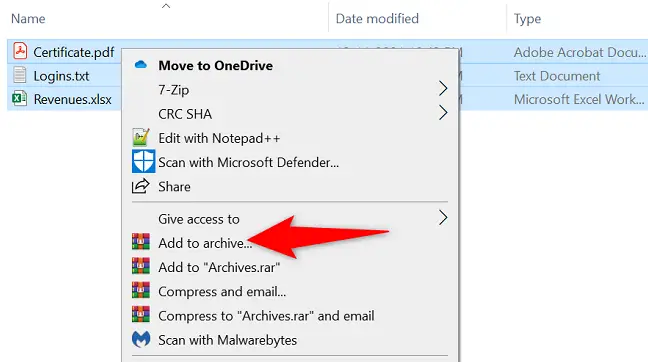
Kliknij przycisk "Ustaw hasło" w polu "Nazwa i parametry archiwum".
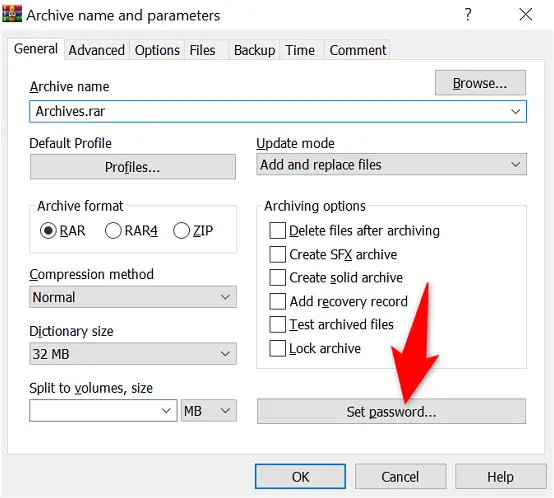
Wybierz obszar „Wprowadź hasło” w oknie „Wprowadź hasło” i wprowadź hasło. W sekcji „Ponownie wprowadź hasło w celu weryfikacji” wprowadź to samo hasło.
Następnie na dole wybierz „OK”.
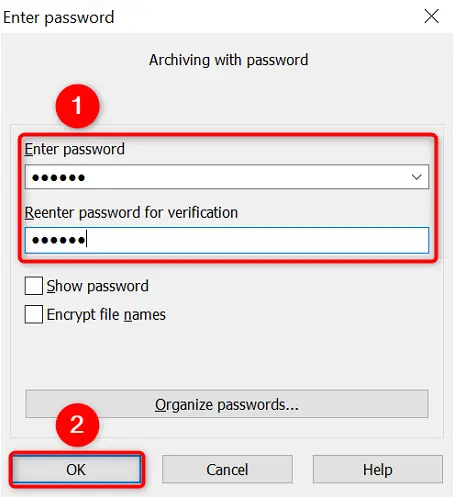
Wybierz „ZIP” w obszarze „Format archiwum”, aby program utworzył archiwum ZIP. Następnie możesz dostosować dowolne dodatkowe parametry.
Na koniec, kiedy będziesz gotowy do utworzenia archiwum, naciśnij przycisk „OK”.
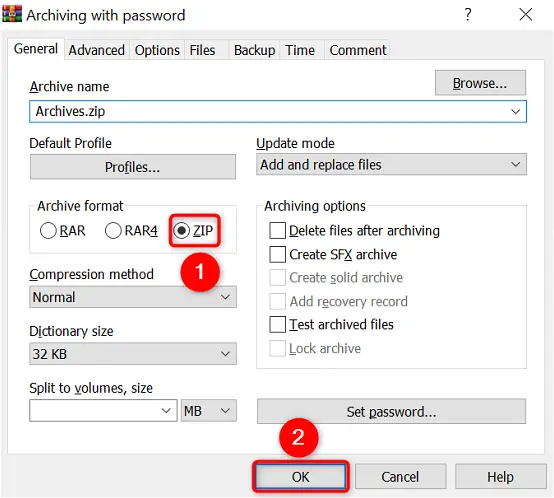
WinRAR utworzy nowe archiwum ZIP, które jest chronione hasłem. Możesz teraz rozesłać ten ZIP każdemu, kogo chcesz, ale będzie musiał wprowadzić właściwe hasło, aby wyodrębnić dane.
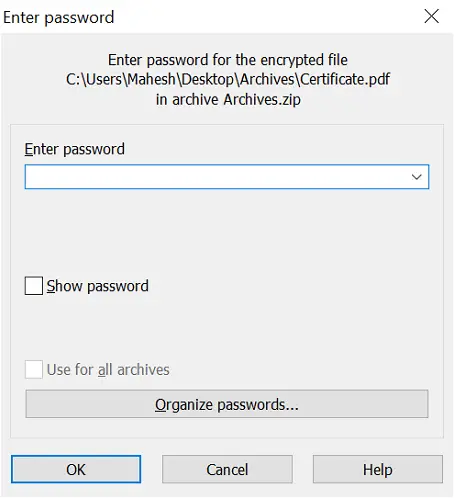
W ten sposób chronisz poufne dane na swoim komputerze z systemem Windows. Bardzo pomocne!